Pemandu adalah komponen penting sistem operasi Windows, yang bertanggungjawab untuk membenarkan tetapan komputer dan fungsi dalaman untuk beroperasi dengan betul. Pemandu audio Realtek adalah jenis pemandu tertentu yang penting untuk menyediakan perkhidmatan audio berkualiti tinggi di komputer. Tanpa pemandu audio Realtek yang betul dan terkini, anda mungkin menghadapi masalah dengan bunyi pada peranti anda.
Pemandu Realtek bertanggungjawab menyediakan perkhidmatan audio berkualiti tinggi di komputer. Sekiranya anda mengalami sebarang masalah yang berkaitan dengan bunyi, ia mungkin disebabkan oleh pemandu audio yang hilang atau ketinggalan zaman. Dalam kes sedemikian, memuat turun dan mengemas kini pemacu audio dapat menyelesaikan masalah tersebut. Artikel ini akan membimbing anda melalui langkah -langkah untuk memuat turun pemacu audio Realtek untuk Windows 11, 10 dan 7, memastikan bahawa anda mempunyai pemandu terkini dan paling dipercayai untuk pengalaman audio yang lancar.
Muat turun Pemacu Audio Realtek untuk Windows 11/10/7
Pemandu Audio Realtek adalah komponen perisian yang berharga dalam sistem operasi Windows yang meningkatkan output bunyi serta meningkatkan sambungan dengan peranti bunyi luaran. Walaupun, ia memainkan peranan penting pada sistem di mana ia menyampaikan audio berkualiti tinggi bukan hanya dengan mikrofon dan penceramah terbina dalam tetapi juga dengan penceramah luaran.
Pemandu ini adalah komponen penting pada sistem pengendalian Windows yang memberikan kualiti bunyi terbaik. Sekiranya pemandu hilang atau sama ada rosak pada sistem, anda mungkin mengalami masalah audio dan itulah sebabnya ramai pengguna lebih suka mengemas kini atau memuat turun pemacu audio RealTek.
Jika anda ingin memuat turun pemacu audio Realtek untuk Windows 11, 10, dan 7, anda berada di tempat yang betul. Di sini, kami akan memberikan arahan langkah demi langkah untuk memasang atau mengemas kini pemacu audio RealTek pada PC anda.
Kaedah 1: Muat turun Pemacu Audio Realtek dari Laman Web Realtek
Jika anda ingin memuat turun pemacu audio Realtek pada Windows 11, 10, dan 7, anda boleh memuat turun dan memasangnya di komputer anda dari tapak pengeluar. Selain itu, laman web RealTek membolehkan pengguna memuat turun pemandu yang mereka mahu sama ada ia adalah 32/62 bit dengan mudah. Sebaik sahaja anda memuat turun pemandu, anda boleh memasangnya pada sistem.
Sebelum kita menuju untuk memuat turun atau mengemas kini pemacu audio RealTek pada PC Windows anda, anda harus menyemak versi pemandu yang anda miliki. Di sini kami telah menyenaraikan langkah -langkah untuk menyemak versi dan kaedah audio untuk memuat turun atau mengemas kini pemacu audio RealTek dari laman web pengeluar.
- Buka menu Mula dengan mengklik padaIkon Windowspada bar tugas.
- JenisPengurus Perantidalam kotak medan carian dan klikBuka.
3. KembangkanPengawal suara, video dan permainanseksyen dengan mengklik anak panah di sebelahnya.
4. Klik kanan padaAudio Realtek (R)pilihan dan pilihSifat.
5. Di bawah menu Properties Audio Realtek (R), klik padaPemanduseksyen.
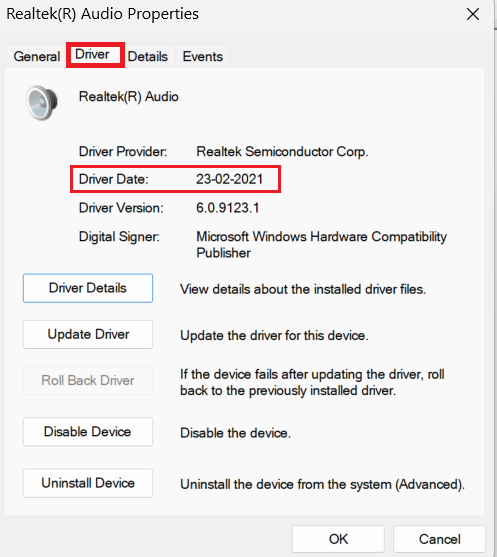
6. Di sini, anda akan melihatTarikh pemandu. Sekarang anda boleh mengenal pasti versi pemacu dengan mudah di komputer anda.
7. Berangkat keLaman web Realtekpada penyemak imbas anda.
8. Klik padagaris mendatardi sudut kiri atas skrin.
9. Dari pilihan menu, klik padaMuat turunpilihan dan kemudian pilihIC periferal komputer.
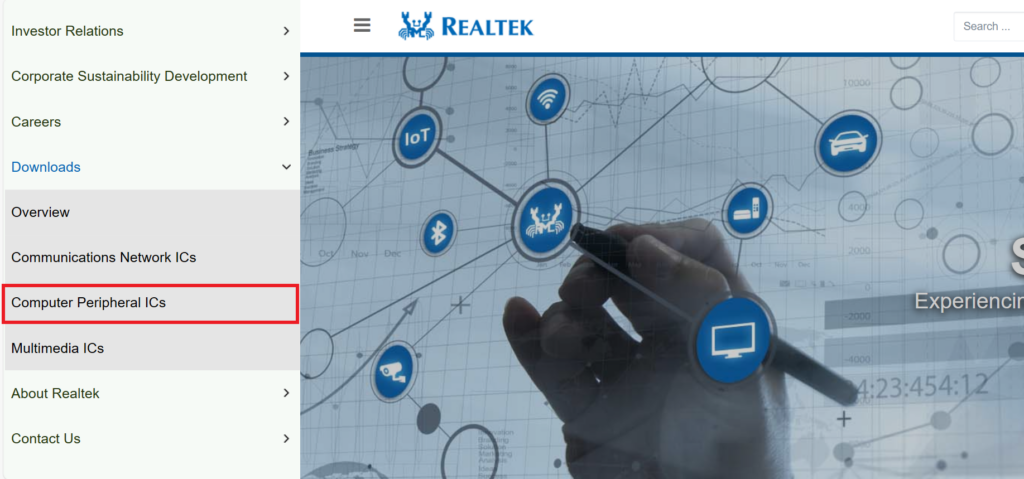
10. Di bawah menu ICS periferal komputer, anda akan melihat barisan produk. Pilih barisan produk keCodec audio PC. [Ini akan diarahkan ke menu Codec Audio PC.]
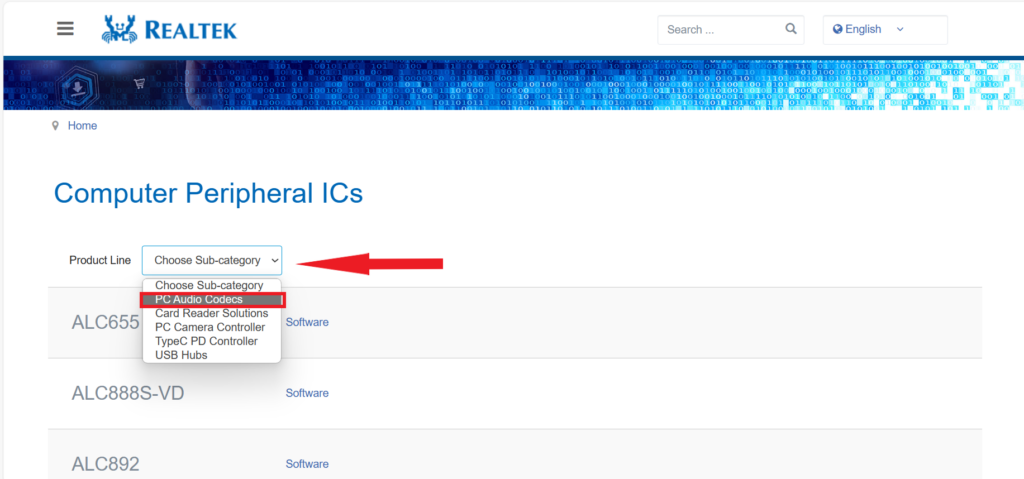
11. Kemudian, pilih barisan produk keCodec audio definisi tinggiPilihan di bawah codec audio PC.
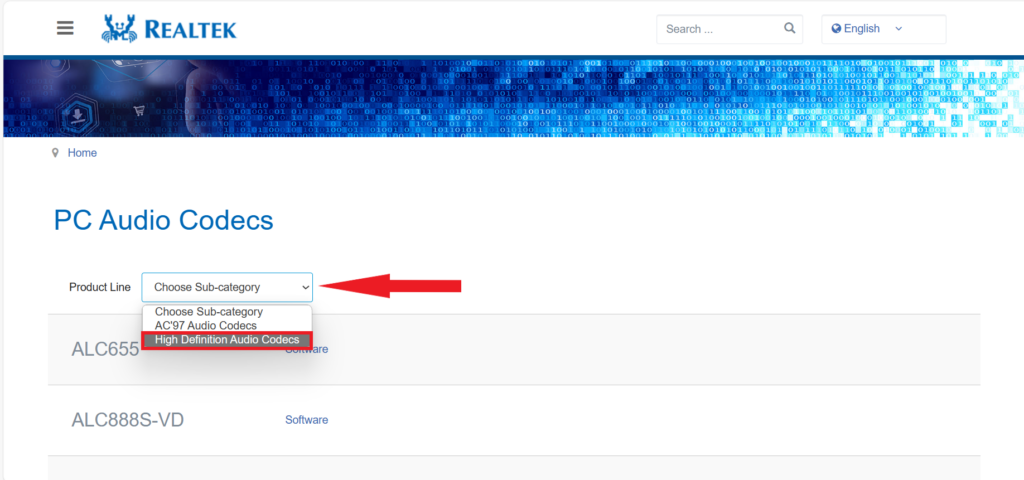
12. Di sini, anda mendapat tiga versi perisian audio Realtek. Pastikan untuk memilih bahagian atas(ALC88S-CEO).Ia adalah versi pemacu audio terkini.
13. Klik padaPerisianpilihan di sebelahALC88S-CEOpemandu.
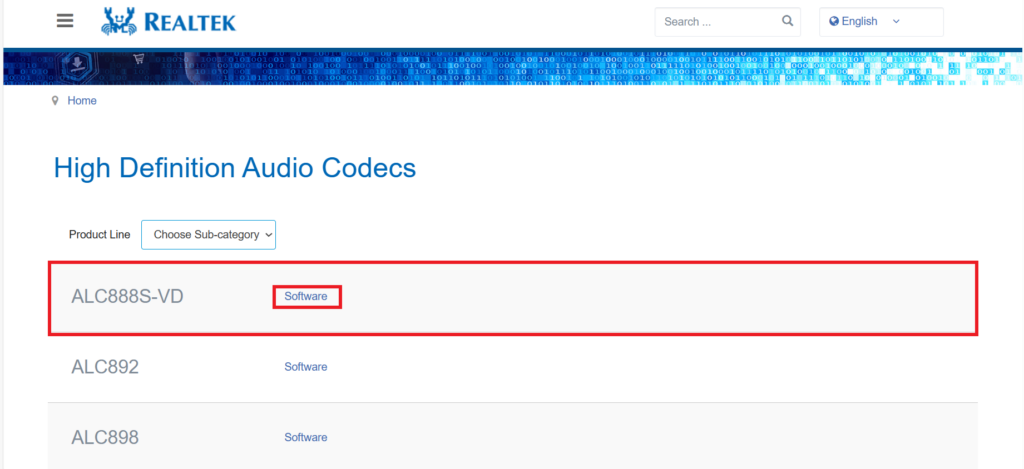
14. Di bawah bahagian Windows, pilih pemacu yang diperlukan yang ingin anda muat turun. Pastikan untuk memuat turun pemacu 64/32 bit untuk Windows 11, 10, dan 7 anda.
15. Klik padaMuat turun ikonbutang di sebelah kiri. Anda akan diarahkan ke pilihan Menu Muat turun.
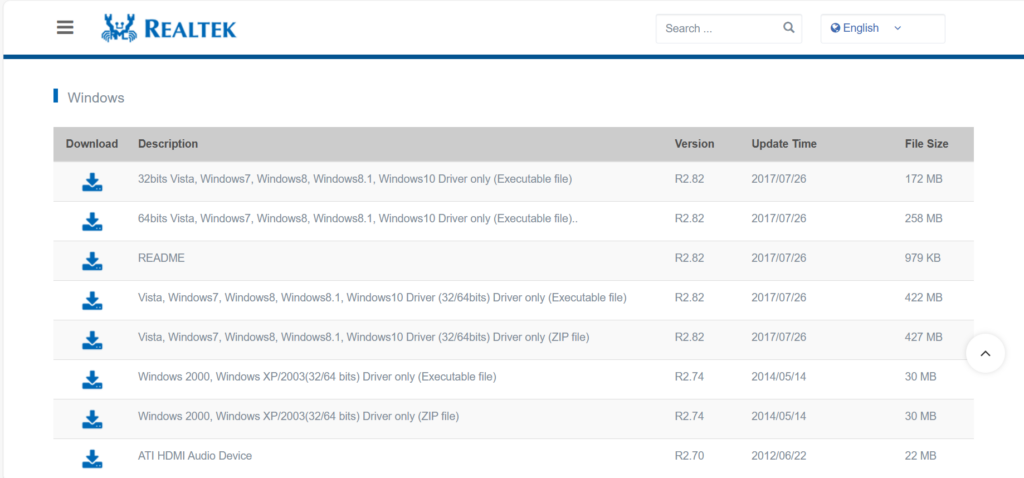
16. Periksa"Saya menerima perkara di atas" Pilihan untuk bersetuju dengan terma dan muat turun.
17. Klik pada"Muat turun fail ini"butang dan masukkanCaptchadi skrin dan kemudian klikPergi!
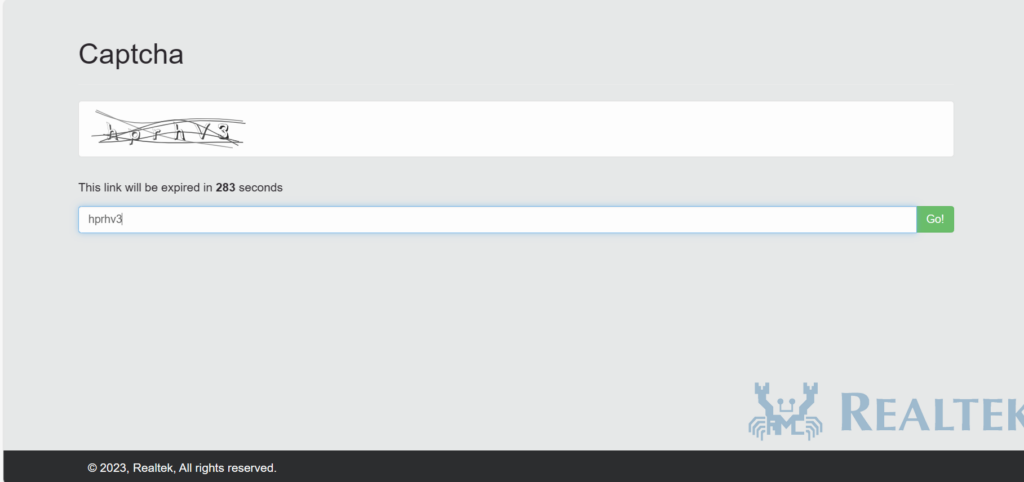
18. Sebaik sahaja anda mengklikPergi!butang, ini akan memulakan proses muat turun.
Sebaik sahaja anda memuat turun pemacu audio Realtek yang diperlukan pada komputer anda, anda harus memasangnya dengan mengikuti arahan skrin. Sebaik sahaja pemasangan selesai, maka r estart komputer Windows anda untuk menggunakan perubahan. Selepas itu, anda boleh menyemak versi pemacu audio dengan pergi ke menu Pengurus Peranti.
Kaedah 2: Kemas kini Pemacu Audio Realtek melalui Pengurus Peranti
Jika pemandu audio Realtek hilang atau sama ada akan rosak, maka ia boleh disebabkan oleh beberapa sebab. Nasib baik, anda dapat memuat turun dan mengemas kini pemacu audio RealTek melalui Pengurus Peranti. Walau bagaimanapun, ini adalah kaedah mudah yang anda dapat dengan cepat mengemas kini pemacu audio di komputer untuk menyelesaikan isu -isu yang berkaitan dengan output bunyi serta pemacu audio.
Untuk mengemas kini pemacu audio RealTek melalui Pengurus Peranti di komputer Windows anda, kemudian ikuti langkah -langkah berikut:
- Buka menu Mula dengan mengklik padaIkon Windowspada bar tugas.
- JenisPengurus Perantidalam kotak medan carian dan klikBuka.
3. KembangkanPengawal suara, video dan permainanseksyen dengan mengklik anak panah di sebelahnya.
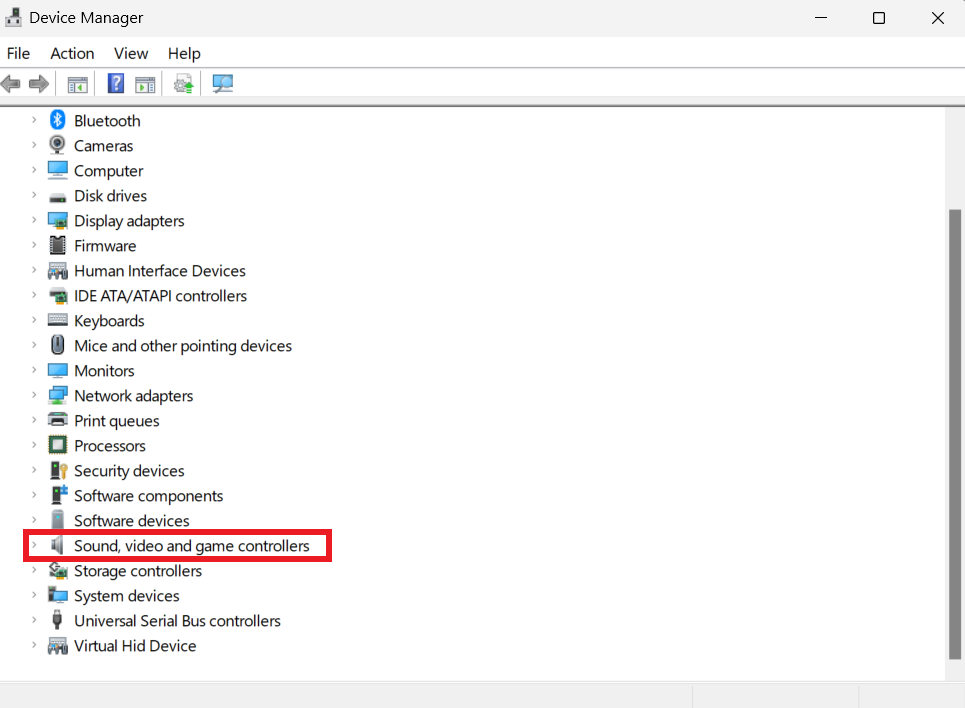
4. Dari menu, klik kanan diAudio Realtek (R)dan pilihKemas kini pemacupilihan.
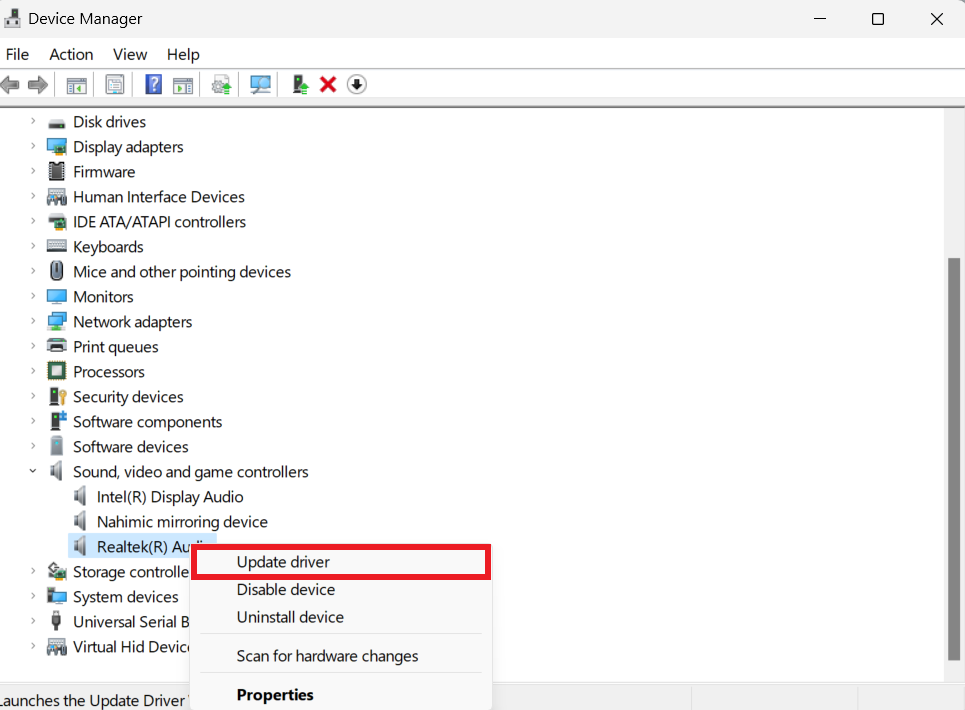
5. Klik padaCari secara automatik untuk pemandupilihan. Ini akan mencari kemas kini yang tersedia atau baru di skrin.
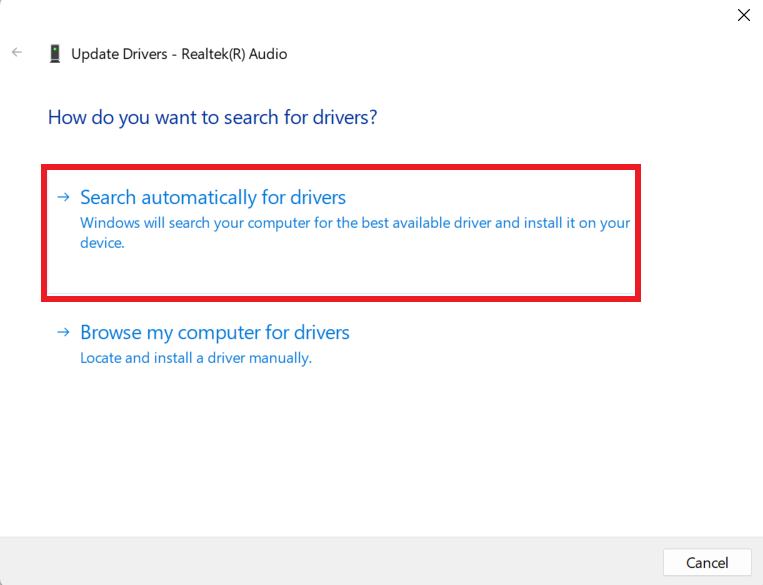
6. Jika kemas kini tersedia, Windows akan memuat turun dan memasangnya secara automatik untuk anda. Ikuti arahan skrin yang disediakan oleh Windows semasa kemas kini pemacu audio.
7. Setelah pemandu audio selesai, mulakan semula komputer anda untuk memohon perubahan.
Kaedah 3: Muat turun pemacu audio Realtek dari laman web pengilang anda
Anda juga boleh memuat turun pemacu audio Realtek dari laman web pengeluar anda. Langkah -langkah untuk memuat turun pemacu audio Realtek di komputer agak mudah. Tetapi untuk memuat turun pemacu, anda perlu menavigasi ke halaman muat turun pemacu untuk pengeluar peranti anda. Dari sana, anda boleh memuat turun pemacu audio Realtek dengan mudah. Oleh itu, jika anda ingin memuat turun pemacu audio Realtek, hanya menuju ke tapak pengeluar anda dan muat turunnya.
Berikut adalah cara anda boleh memuat turun pemacu audio Realtek dari laman web rasmi HP.
- BukaHalaman muat turun rasmi dan pemacu HPdi komputer anda.
- Pilih sistem operasi dan versi anda yang anda jalankan dari menu drop-down.
- Kemudian, klikHantarbutang. Seterusnya, klikSemua pemandu> pemandu-audio.
- KlikMuat turunButang di sebelah pemacu audio definisi tinggi (HD) Realtek.
Walaupun, jika anda memiliki komputer yang berbeza dan tidak tahu proses untuk memuat turun atau mengemas kini pemacu audio RealTek dan pemacu individu lain, maka anda boleh mengarahkan ke pautan di bawah untuk mengakses halaman muat turun pemacu pada pengeluar komputer anda.
- Muat turun Pemacu Audio Realtek untuk Intel
- Muat turun Pemacu Audio Realtek untuk Dell
- Muat turun Pemacu Audio Realtek untuk Asus
- Muat turun Pemacu Audio Realtek untuk Lenovo
- Muat turun pemacu audio realtek untuk kehormatan
Dengan mengikuti pautan di atas, anda boleh memuat turun pemacu audio Realtek dengan mudah di komputer. Pastikan untuk memasukkan jenis produk, siri produk, dan model peranti input untuk mengakses halaman pemacu muat turun. Sebaik sahaja muat turun selesai, klik dua kali pada fail yang boleh dilaksanakan dan kemudian ikuti skrin arahan untuk menyelesaikan proses pemasangan.
Kaedah 4: Kemas kini Windows untuk memuat turun pemacu audio Realtek
Windows kerap mengeluarkan kemas kini perisian baru untuk meningkatkan prestasi sistem. Kemas kini perisian ini menyelesaikan pepijat dan isu yang tidak diketahui pada sistem. Adalah penting untuk mempunyai pemacu audio Realtek terkini yang dipasang pada PC Windows anda.
Pastikan untuk mengemas kini sistem Windows ke versi terkini untuk mengalih keluar masalah perisian dan gangguan pada komputer. Ia akan membantu anda dalam membetulkan isu Pemandu Audio Realtek. Oleh itu, inilah cara anda boleh menyemak kemas kini Windows.
Pada Windows 10:
- TekanWindows + iKekunci bersama di papan kekunci untuk dilancarkanTetapan.
- Di bawah tetapan Windows, pilihKemas kini keselamatan.
- Klik padaPeriksa kemas kinipilihan. [Ini secara automatik akan memeriksa kemas kini Windows pada skrin.]
- Muat turun dan pasang kemas kini jika tersedia pada skrin.
- Setelah muat turun selesai, anda harus memulakan semula peranti anda untuk menggunakan perubahan.
Pada Windows 11:
- TekanWindows + iKekunci bersama di papan kekunci untuk dilancarkanTetapan.
- Klik padaKemas kini Windowsdi sebelah kiri.
- Kemudian, klikPeriksa kemas kinidi sudut kanan atas.
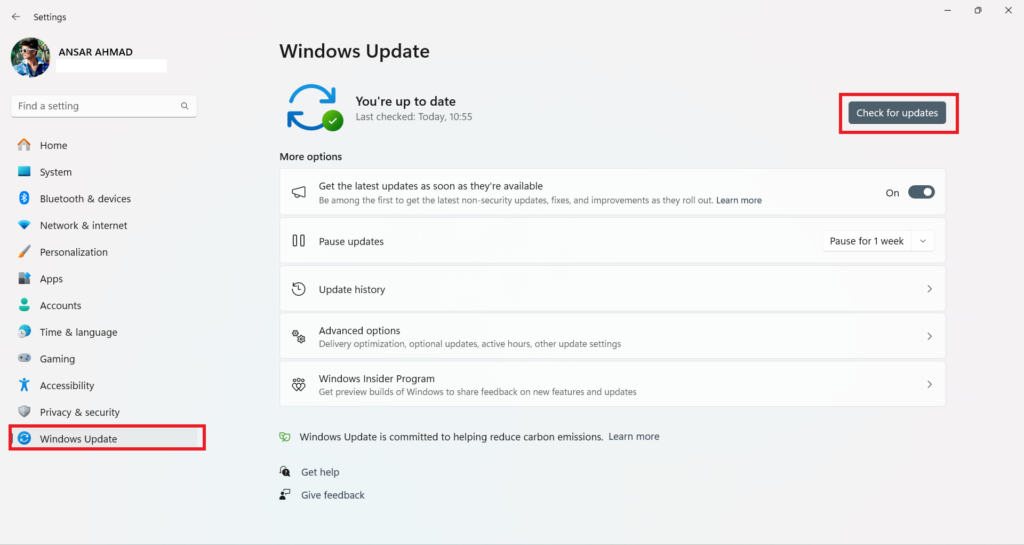
4. Sekarang sistem akan secara automatik menyemak kemas kini perisian.
5. KetikMuat turun & Pasangbutang untuk memulakan proses muat turun.
6. Setelah muat turun selesai, anda harus memulakan semula peranti anda untuk memohon perubahan.
Soalan yang sering ditanya
Apakah pemacu audio Realtek?
Pemandu audio definisi tinggi Realtek adalah pemacu audio penting yang memainkan peranan penting dalam sistem operasi Windows. Ia membantu sistem Windows secara konsisten berkomunikasi dengan peranti audio lain seperti mikrofon, pembesar suara yang dibina, kad bunyi dalaman, dan alat dengar. Walau bagaimanapun, pemacu audio Realtek merangkumi pelbagai ciri dan keupayaan sebagai standard.
Adakah pemacu audio Realtek diperlukan di komputer?
Sudah tentu! Pemandu audio Realtek berguna dan diperlukan pada komputer. Pemandu ini adalah penting untuk membuat fungsi output bunyi dengan betul; Walau bagaimanapun, mengeluarkannya pada sistem hasil dalam isu audio. Ia tidak perlu menggunakan bunyi sistem atau untuk berhubung dengan pembesar suara. Namun, anda mungkin dapat memuat turun pemacu audio Realtek untuk pengalaman audio yang lancar tanpa sebarang masalah mengenai output audio.
Bagaimana saya mendapatkan pemacu audio Realtek terkini?
Anda boleh mendapatkan pemacu audio Realtek terkini di komputer dengan pergi ke tapak rasmi Realtek. Laman web rasmi membolehkan pengguna mengakses beberapa pilihan, termasuk pemacu muat turun, di mana anda boleh memilih pemacu audio dengan mudah. Jika anda mencari pemacu audio Realtek terkini maka anda memuat turunnya dari laman web Rasmi RealTek.
Adakah selamat untuk memuat turun pemacu audio Realtek?
Ya, memuat turun dan mengemas kini pemacu audio Realtek pada Windows 11, 10, dan 7 PC adalah selamat dan paling dipercayai. Walau bagaimanapun, anda boleh memuat turun pemacu audio Realtek dengan mudah di komputer anda.
Kesimpulan
Pemandu audio definisi tinggi Realtek adalah komponen penting yang memainkan peranan penting dalam output bunyi pada komputer. Sekiranya pemandu ini hilang atau rosak di komputer, anda mungkin menghadapi isu -isu yang berkaitan dengan audio. Dalam hal ini, anda harus memuat turun dan mengemas kini pemacu kepada yang terkini di tingkap anda. Itulah sebabnya kami telah menyebut langkah -langkah secara terperinci untuk memuat turun pemacu audio Realtek pada Windows 11, 10, dan 7. Kami berharap panduan ini membantu anda. Terima kasih kerana membaca. Sorakan!
